Как полностью удалить Яндекс из браузера Firefox
Узнайте, как удалить Яндекс из браузера Firefox с помощью простых шагов. Следуйте нашим советам, чтобы полностью избавиться от ненужных расширений и настроек Яндекса.
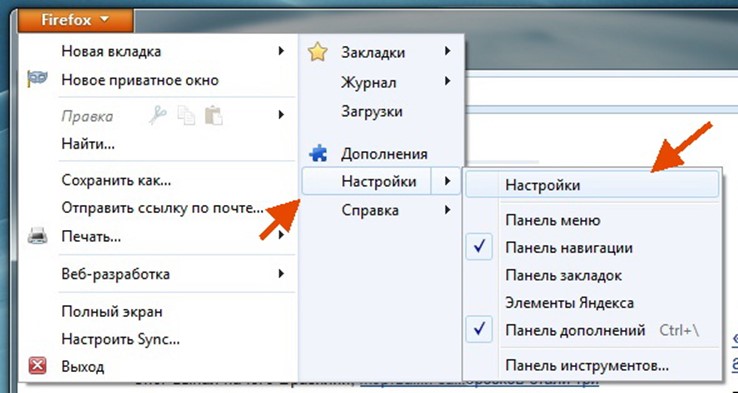
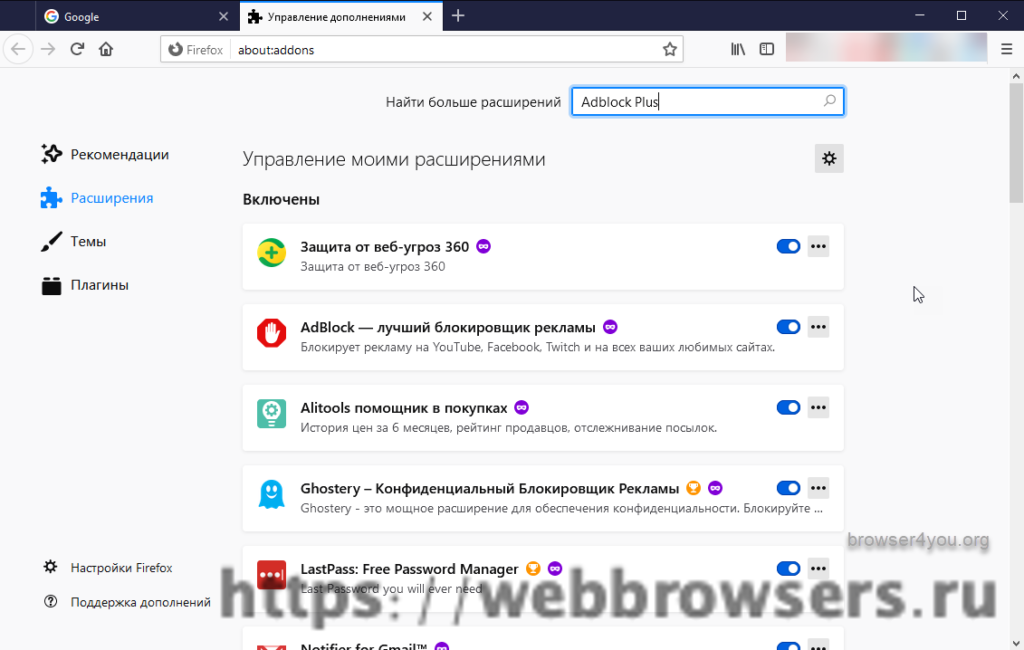
Откройте браузер Firefox и перейдите в меню, нажав на три горизонтальные линии в правом верхнем углу.

Как удалить Яндекс с Mozilla Firefox ПОЛНОСТЬЮ
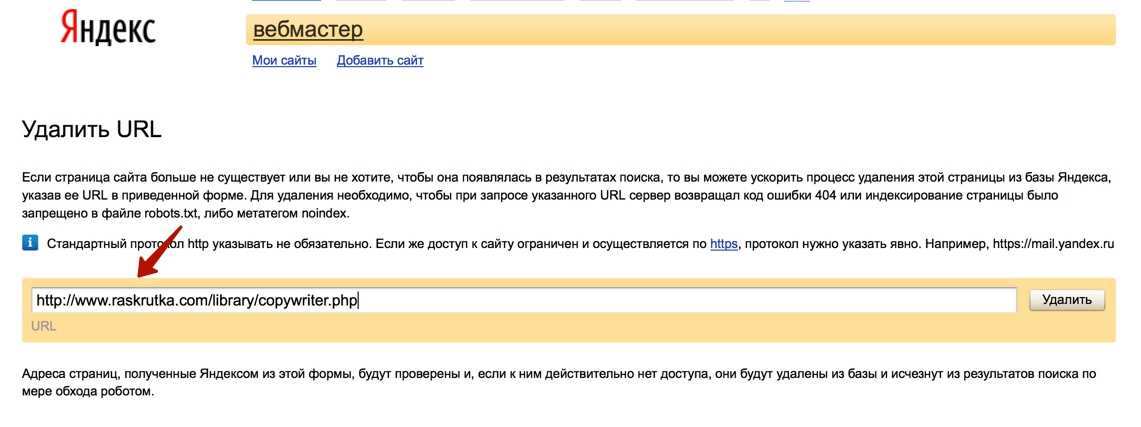
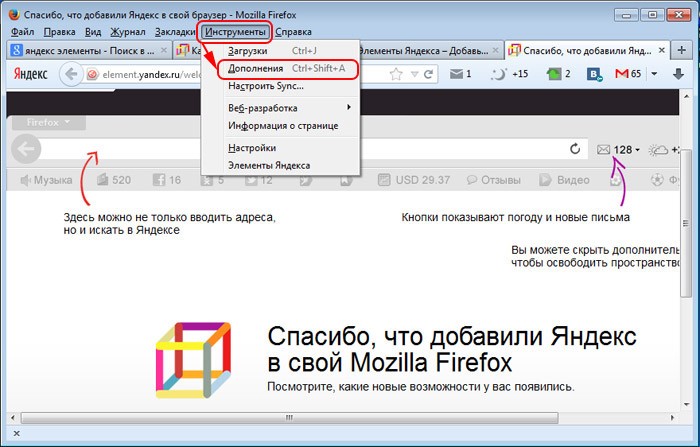
Выберите Дополнения и темы из выпадающего меню.

Как удалить Яндекс Браузер с компьютера полностью
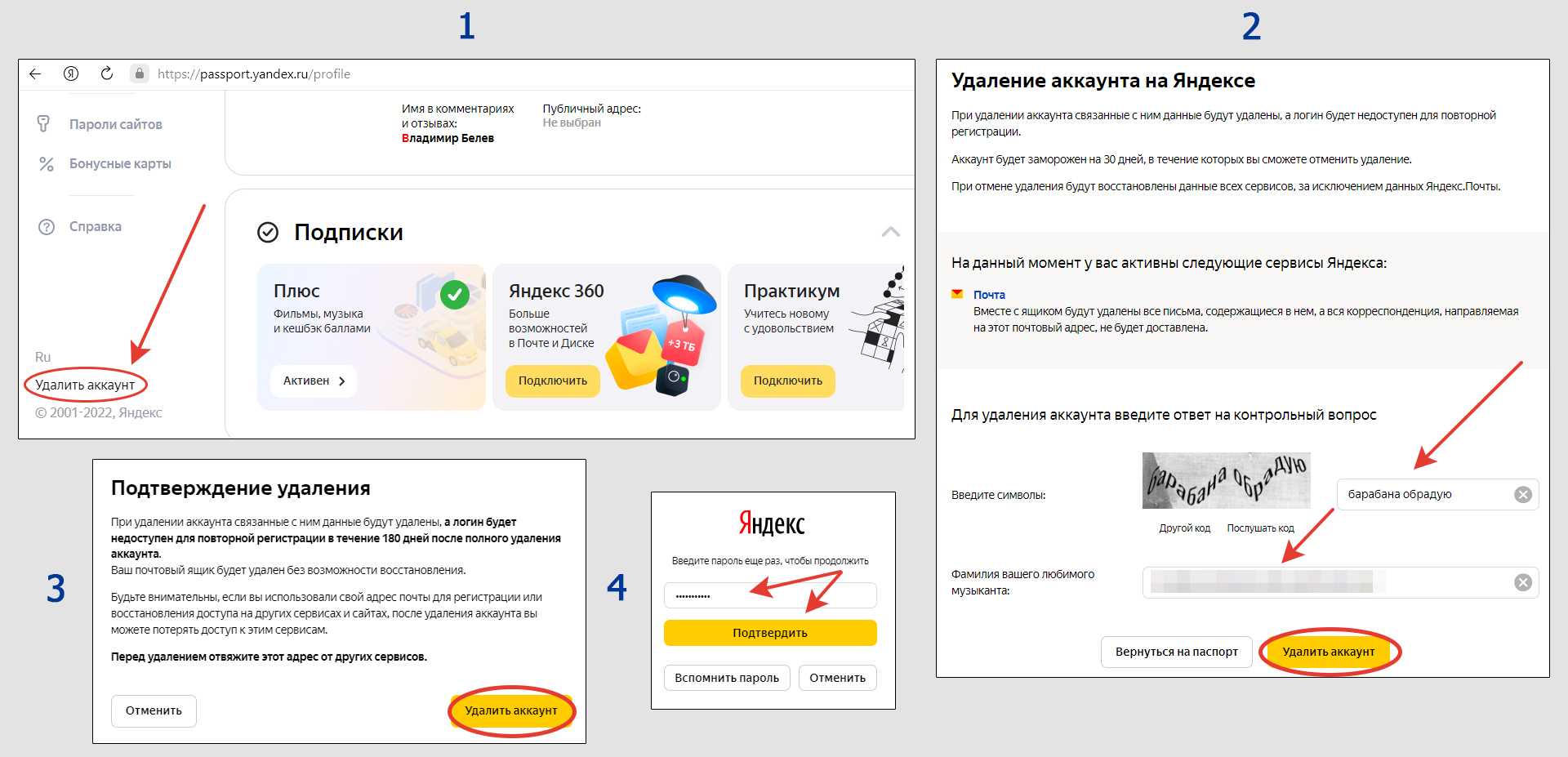
Перейдите на вкладку Расширения.

Как удалить вирусы и рекламу в браузерах Chrome, Firefox, Opera, Яндекс, Edge и Explorer 🕷️🚫💻

Найдите расширение Яндекс в списке установленных расширений.

Как ПОЛНОСТЬЮ удалить браузер с компьютера (ЛЮБОЙ)
Нажмите на кнопку Удалить рядом с расширением Яндекс.

Как удалить браузер яндекс

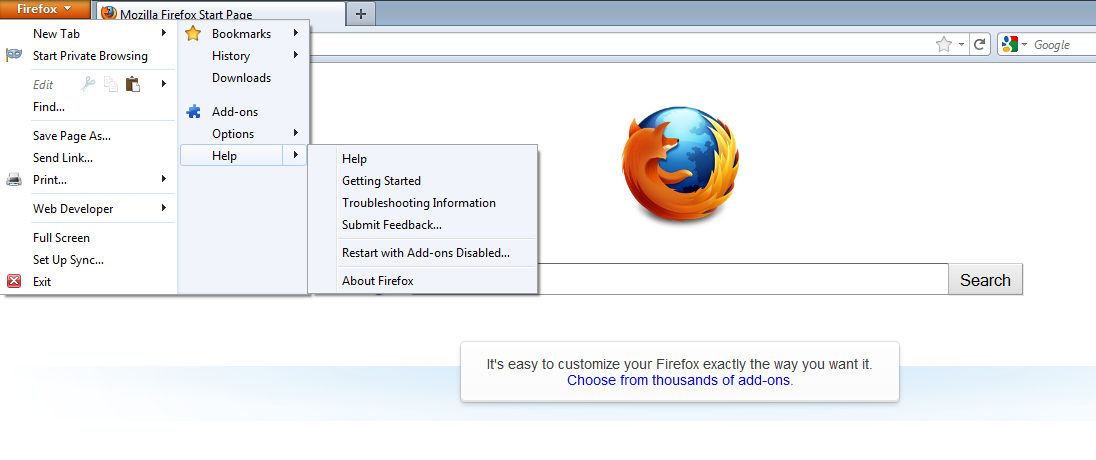
Подтвердите удаление расширения, следуя инструкциям на экране.
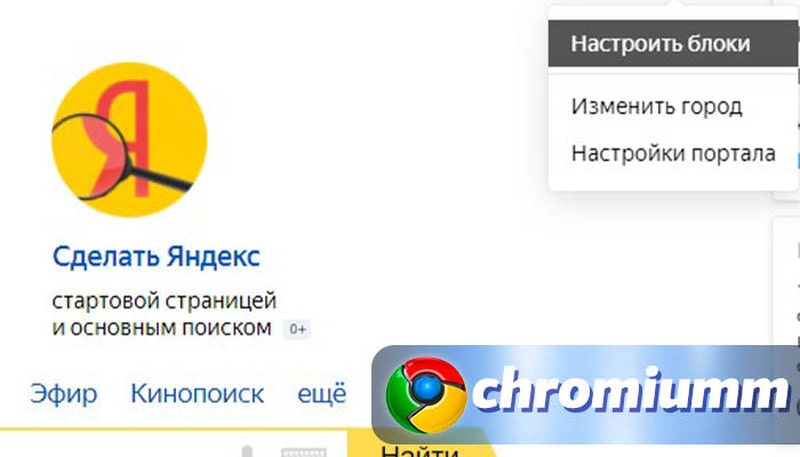
Перейдите на вкладку Настройки в меню Firefox.

Как убрать Яндекс из Firefox?
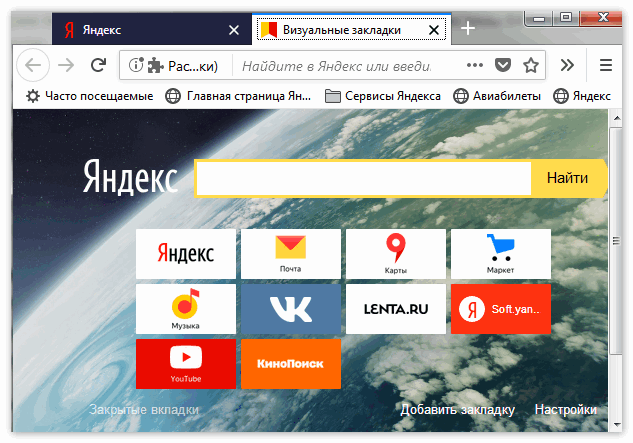
В разделе Поиск выберите другой поисковик по умолчанию, например, Google или Bing.

15 горячих клавиш, о которых вы не догадываетесь


Удалите Яндекс из списка доступных поисковиков, нажав на крестик рядом с ним.
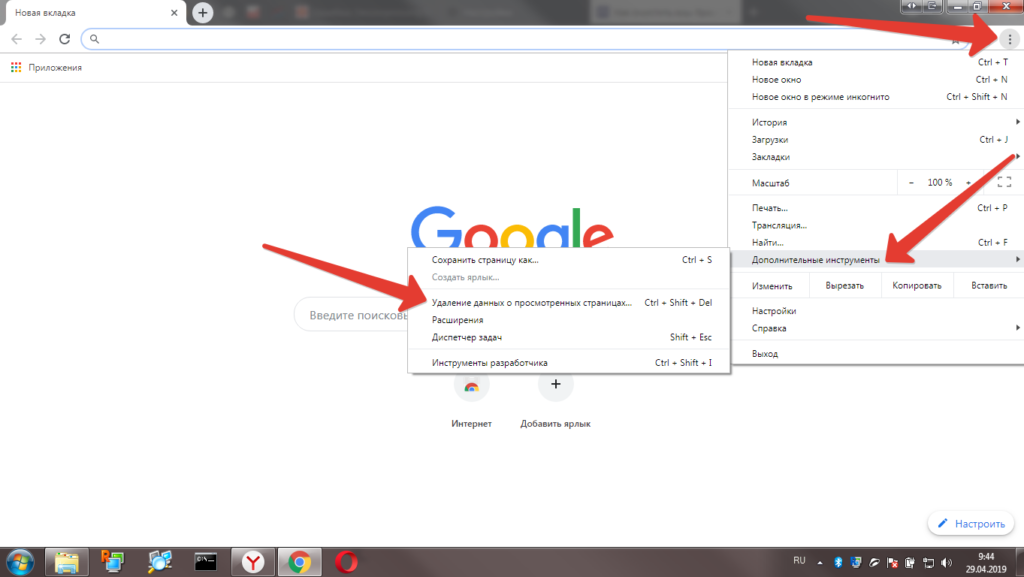
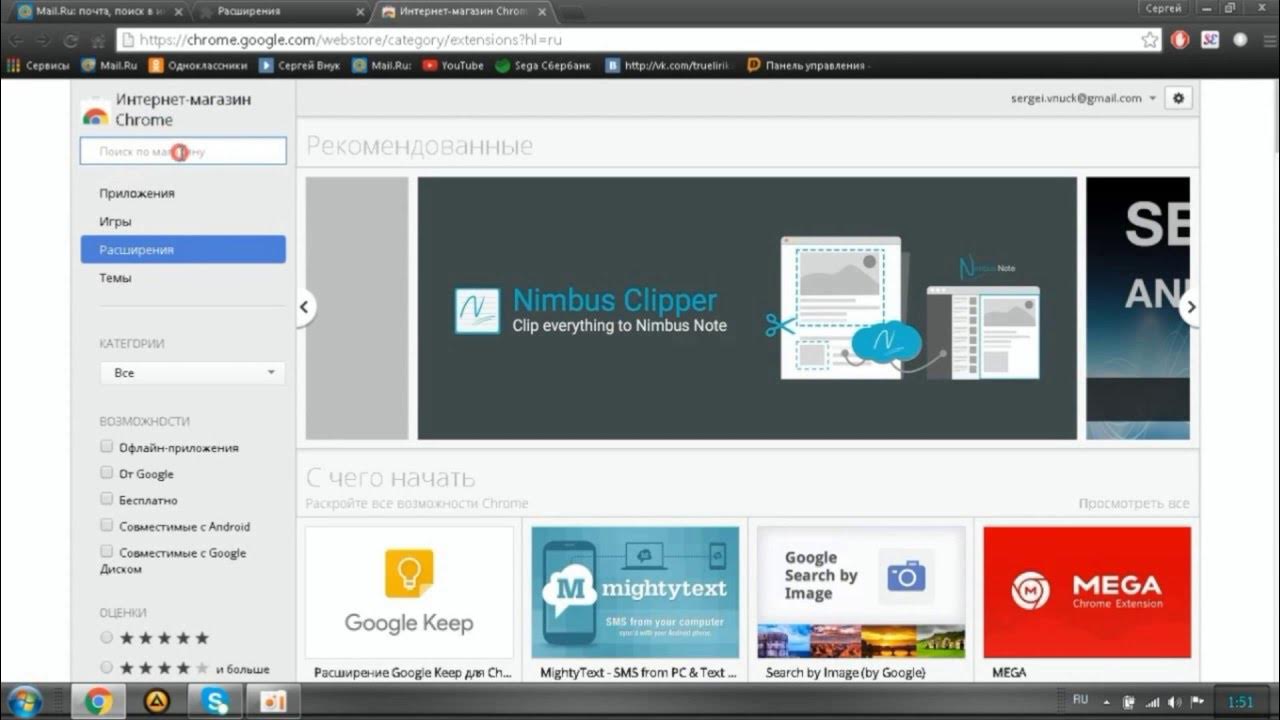
Перезапустите браузер, чтобы применить все изменения.


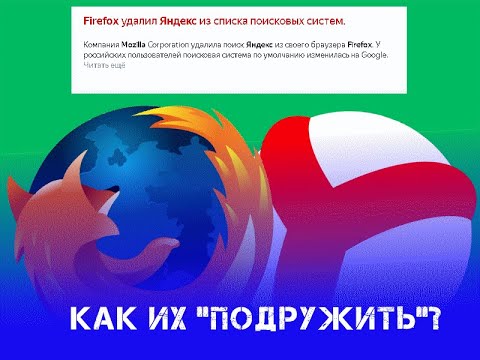
Как вернуть поисковик Яндекс в Mozilla Firefox (Быстро и коротко и без воды)